Cách hiện thanh download trên Google Chrome nhanh chóng, dễ dàng
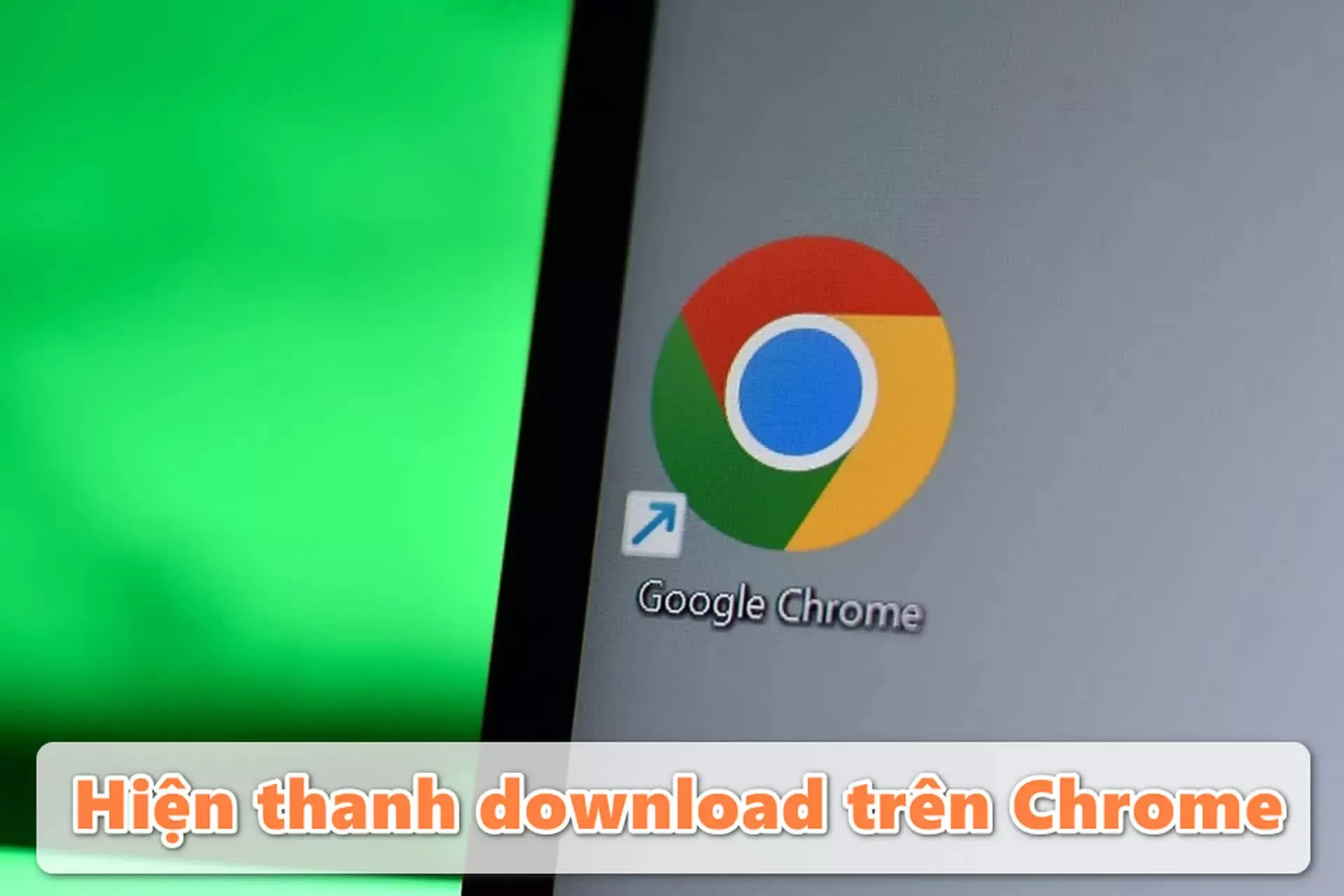
Cách hiện thanh download trên Google Chrome nhanh chóng.
Dưới đây là cách khôi phục thanh tải xuống truyền thống ở cạnh dưới trình duyệt Google Chrome nếu nó bị ẩn mất:
Bước 1: Tắt hoàn toàn Chrome
Trước tiên, hãy đảm bảo bạn đã đóng tất cả cửa sổ của Chrome. Trên Windows, bạn cũng cần kiểm tra biểu tượng Chrome trong khay hệ thống (gần đồng hồ) để đảm bảo không còn tiến trình nào đang chạy. Việc tắt hoàn toàn Chrome là cần thiết để thay đổi sau có hiệu lực.
Bước 2: Thêm dòng lệnh vào shortcut của Chrome
Tìm biểu tượng Chrome trên màn hình desktop hoặc thanh taskbar. Nhấn chuột phải và chọn Properties.
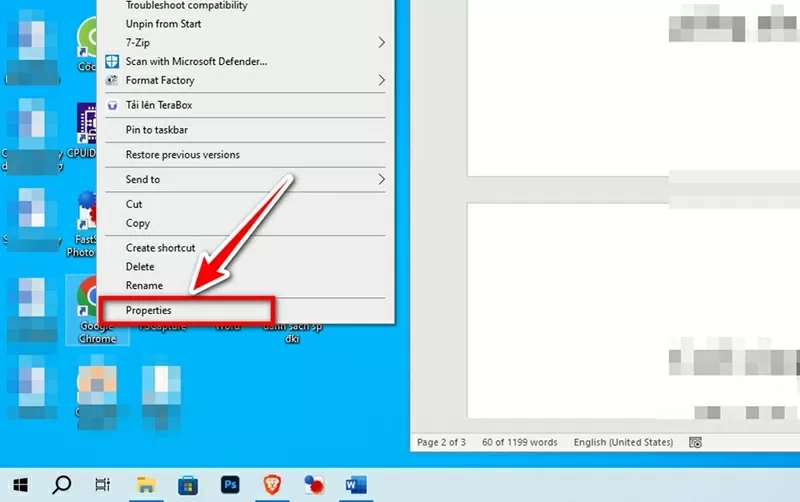
Thêm dòng lệnh vào shortcut của Chrome.
Trong thẻ Shortcut, bạn nhìn vào trường Target, thường sẽ có dạng:
"C:Program FilesGoogleChromeApplicationchrome.exe"

Trong thẻ Shortcut, bạn nhìn vào trường Target, thường sẽ có dạng.
Bạn hãy thêm một dấu cách và dòng sau vào cuối dòng đó:
--disable-features=DownloadBubble
Kết quả sẽ trở thành:
"C:Program FilesGoogleChromeApplicationchrome.exe" --disable-features=DownloadBubble
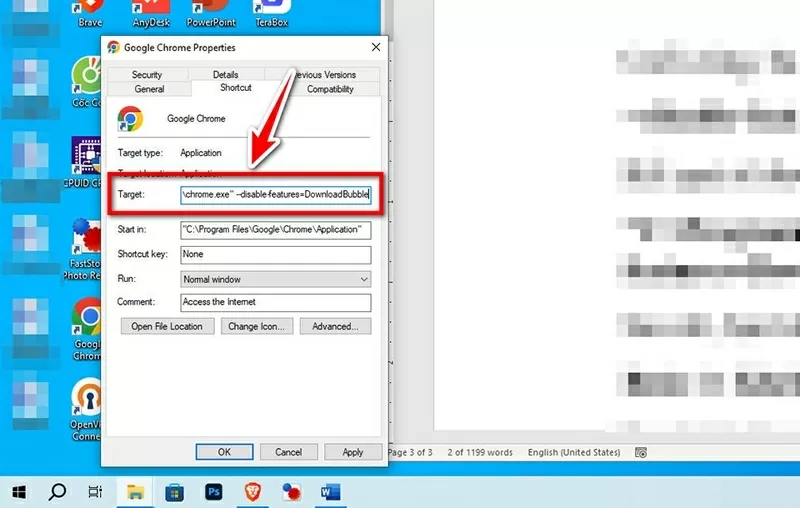
Kết quả sẽ trở thành.
Sau đó, nhấn Apply và OK để lưu thay đổi.
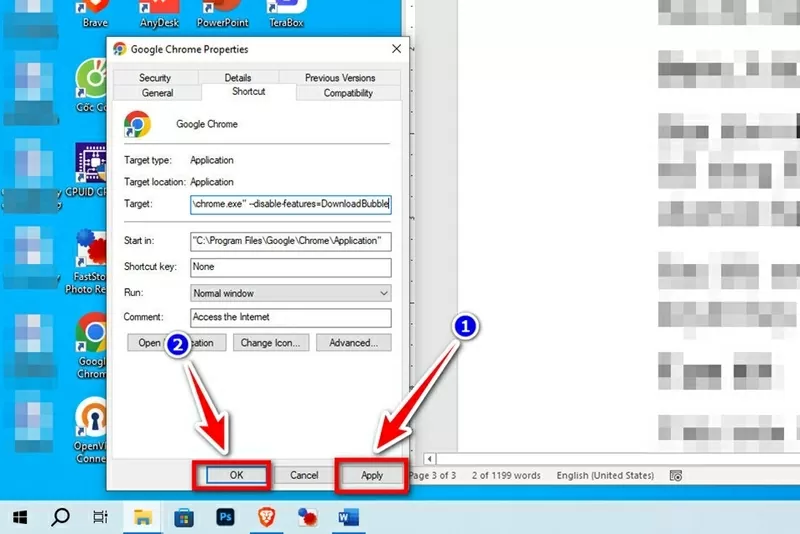
Sau đó, nhấn Apply và OK để lưu thay đổi.
Bước 3: Mở lại Chrome bằng shortcut đã chỉnh
Đảm bảo Chrome đã tắt hoàn toàn (có thể dùng Task Manager để kết thúc tiến trình nếu cần). Sau đó, mở lại Chrome thông qua shortcut vừa chỉnh sửa.
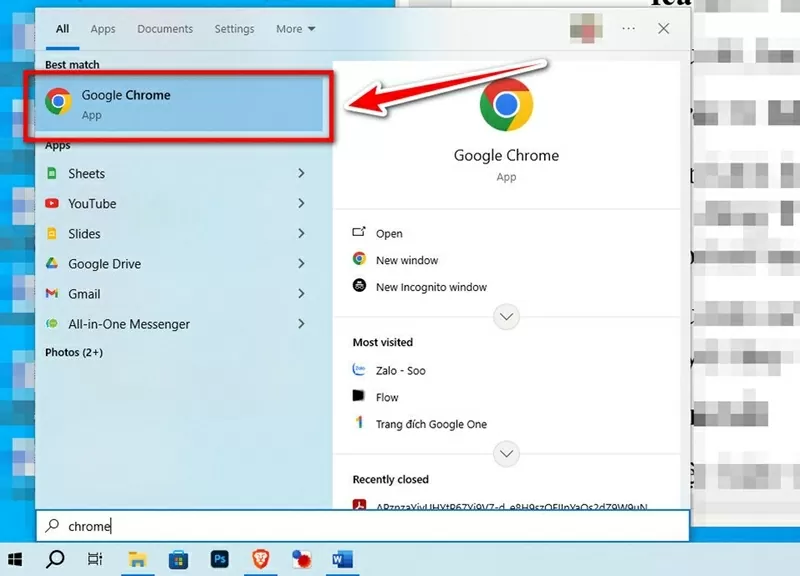
Mở lại Chrome bằng shortcut đã chỉnh.
Lúc này, mỗi khi bạn tải xuống tệp, thanh tiến trình quen thuộc sẽ xuất hiện ở phía dưới trình duyệt như trước đây, thay vì biểu tượng tròn nhỏ ở góc phải.
Việc khôi phục thanh download trên Google Chrome không hề phức tạp. Chỉ cần chỉnh sửa shortcut và khởi động lại trình duyệt là xong. Nhờ đó, bạn dễ dàng quản lý các tệp đang tải về một cách trực quan hơn.
Nguồn TG&VN : https://baoquocte.vn/cach-hien-thanh-download-tren-google-chrome-nhanh-chong-de-dang-322208.html
Tin khác

Apple vá lỗ hổng nghiêm trọng, người dùng iPhone, iPad, Mac cần cập nhật ngay

20 giờ trước

Hơn 50% tài khoản internet không phải người dùng thật: Doanh nghiệp đang 'đốt tiền' quảng cáo cho ai?

4 giờ trước

Nút ruby là gì mà không phải YouTuber nào cũng có được?

4 giờ trước

Vũ khí mới của Google gieo rắc nỗi sợ hãi cho mọi người

6 giờ trước

Cách sửa lỗi Google Map bị lỗi không định vị được nhanh chóng

20 giờ trước

YouTube chuẩn bị khai tử tab 'Trending'

20 giờ trước